win10系统使用360断网急救箱解决网络故障问题的图文方法
发布日期:2019-07-19 作者:win10正式版 来源:http://www.win10g.com
今天和大家分享一下win10系统使用360断网急救箱解决网络故障问题问题的解决方法,在使用win10系统的过程中经常不知道如何去解决win10系统使用360断网急救箱解决网络故障问题的问题,有什么好的办法去解决win10系统使用360断网急救箱解决网络故障问题呢?小编教你只需要1、首先,您的电脑之前要已经安装了360安全卫士; 2、打开360安全卫士,在主界面的右下角就可以找到“360断网急救箱”了,点击打开即可使用;就可以了;下面就是我给大家分享关于win10系统使用360断网急救箱解决网络故障问题的详细步骤::

解决方法:
1、首先,您的电脑之前要已经安装了360安全卫士;
2、打开360安全卫士,在主界面的右下角就可以找到“360断网急救箱”了,点击打开即可使用;
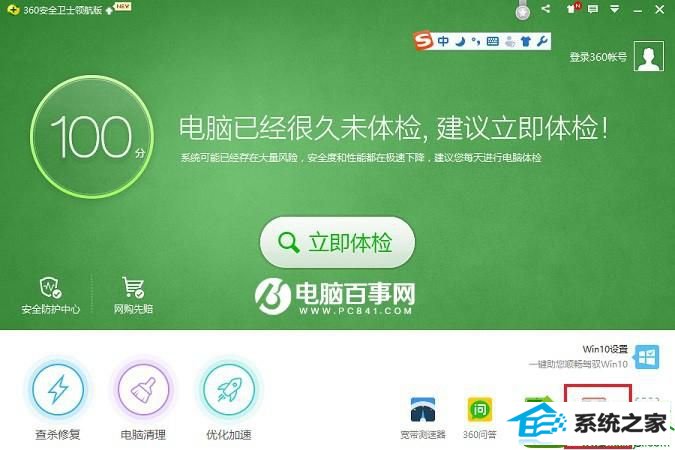
3、360断网急救箱如果上图中没找到,请点击右侧的“更多”然后在打开的页面中,搜索“断网急救箱”,然后点击打开即可;
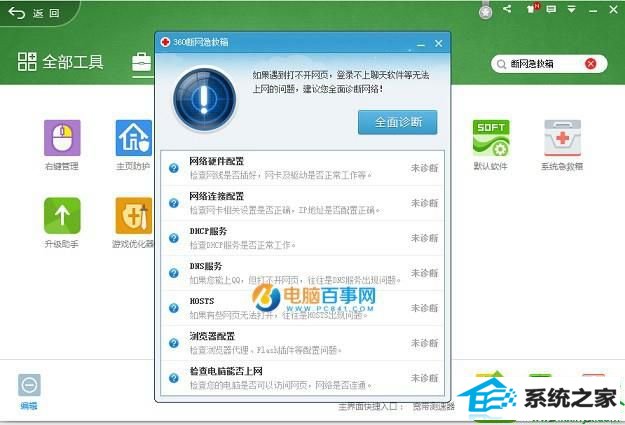
4、之后再点击全面诊断,等待检测完成之后,就可以查看网络配置是否存在问题,如果有问题,点击“立即修复”即可,一般可以解决常见的上网故障问题;
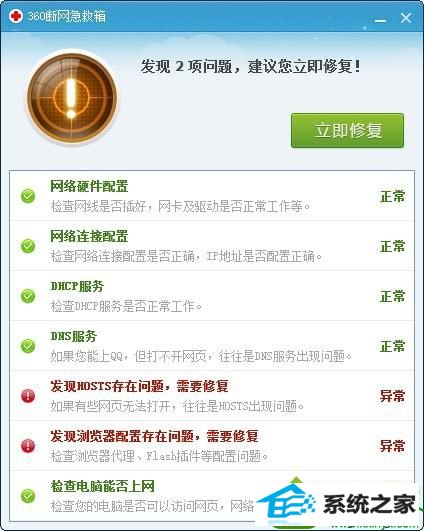
5、立即修复。
上述就是win10系统使用360断网急救箱解决网络故障问题的方法,如果你是电脑小白遇到网络故障问题可以参考本教程来解决问题
------分隔线------
- 栏目专题推荐
小白菜u盘装系统
桔子装机管家
木风雨林u盘启动盘制作工具
联想系统
深度技术win8系统下载
西瓜装机卫士
熊猫xp系统下载
宏碁一键重装系统
玉米u盘装系统
老桃毛系统
系统基地装机大师
风林火山win10系统下载
360win8系统下载
闪兔装机助手
装机版机大师
雨林风木u盘启动盘制作工具
鹰王一键重装系统
三星官网
小米u盘启动盘制作工具
云净win10系统下载
 系统之家win10免激活64位精选超速版v2021.11系统之家win10免激活64位精选超速版v2021.11
系统之家win10免激活64位精选超速版v2021.11系统之家win10免激活64位精选超速版v2021.11 系统之家Win10 清爽装机版64位 2020.11系统之家Win10 清爽装机版64位 2020.11
系统之家Win10 清爽装机版64位 2020.11系统之家Win10 清爽装机版64位 2020.11 电脑公司Window10 v2020.05 32位 大神装机版电脑公司Window10 v2020.05 32位 大神装机版
电脑公司Window10 v2020.05 32位 大神装机版电脑公司Window10 v2020.05 32位 大神装机版 番茄花园Win10 安全装机版 2021.03(32位)番茄花园Win10 安全装机版 2021.03(32位)
番茄花园Win10 安全装机版 2021.03(32位)番茄花园Win10 安全装机版 2021.03(32位) 系统之家Windows10 正式装机版64位 2020.07系统之家Windows10 正式装机版64位 2020.07
系统之家Windows10 正式装机版64位 2020.07系统之家Windows10 正式装机版64位 2020.07 系统之家Win7 官网装机版 2020.06(32位)系统之家Win7 官网装机版 2020.06(32位)
系统之家Win7 官网装机版 2020.06(32位)系统之家Win7 官网装机版 2020.06(32位)
- 系统教程推荐
- 小编为你win10系统休眠时断网的办法
- 老司机恢复win8系统打开网页无法加载视频的教程
- 主编为你win10系统文件夹共享权限设置 的教程
- Msdn订阅网站发布win7创意者升级iso镜像下载
- 老友设置win8系统从视频中提取音频文件的教程
- win10系统电脑连接Mp3/Mp4后无法识别的解决办法
- 禁用Ghost win7旗舰版锁屏(日升级)_win7旗舰版锁屏
- 快速恢复win10系统右键发送到选项为空白的办法
- 彻底隐藏win10系统隐藏的文件夹
- win10系统鼠标光标总是乱移动的还原步骤
- win10系统右键如果添加office的word/Excel/ppt功能
- 笔者详解win10系统U盘装系统提示windows找不到文件C:\windows\explor
- 电脑店恢复win10系统打开迅雷影音播放视频闪退的方法
- 绿茶设置win10系统打印机显示叹号无法打印的步骤
- 保护win 10系统安全组策略禁止页面自动下载配置
